串口测试方法
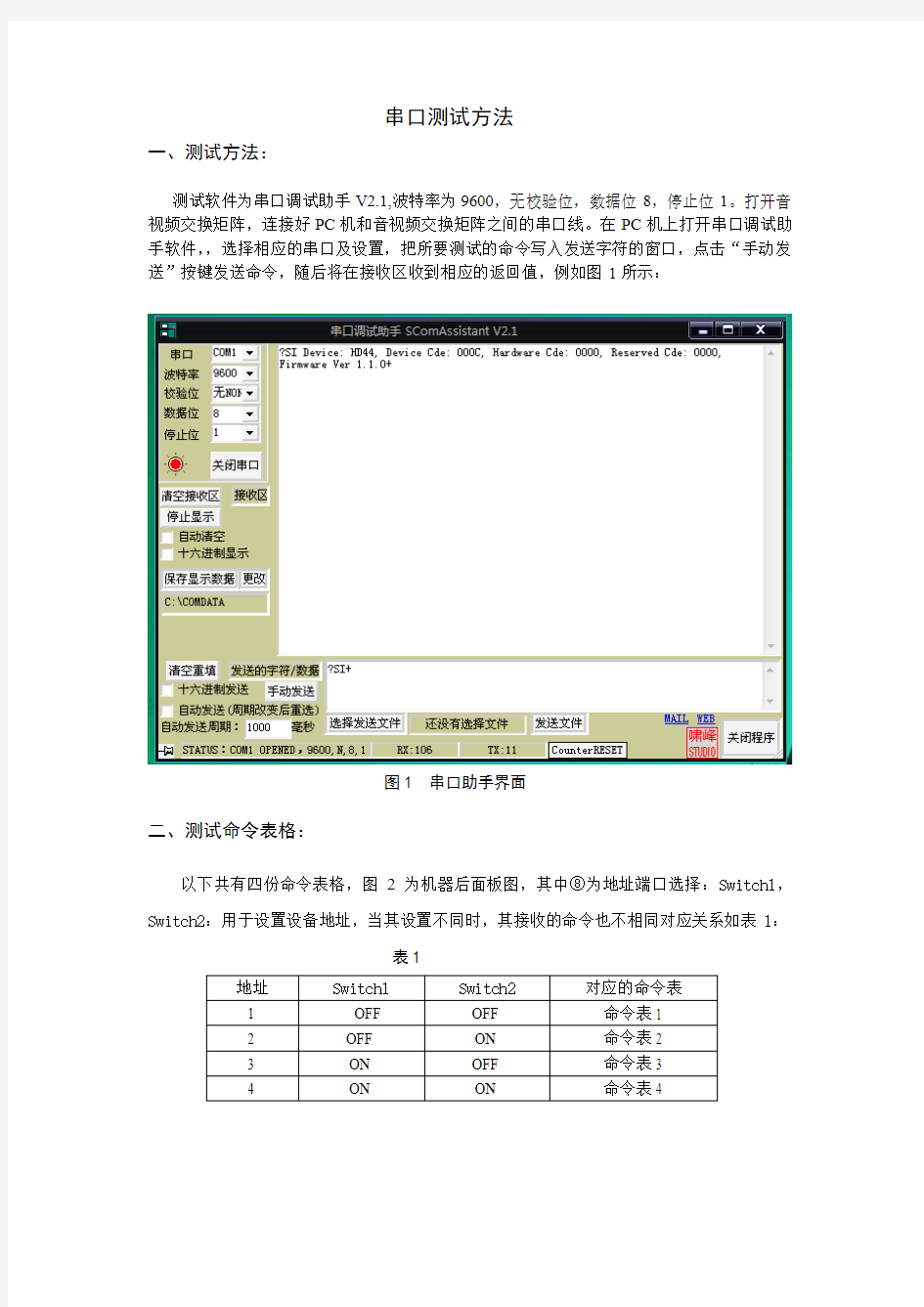

串口测试方法
一、测试方法:
测试软件为串口调试助手V2.1,波特率为9600,无校验位,数据位8,停止位1。打开音视频交换矩阵,连接好PC机和音视频交换矩阵之间的串口线。在PC机上打开串口调试助手软件,,选择相应的串口及设置,把所要测试的命令写入发送字符的窗口,点击“手动发送”按键发送命令,随后将在接收区收到相应的返回值,例如图1所示:
图1 串口助手界面
二、测试命令表格:
以下共有四份命令表格,图2为机器后面板图,其中⑧为地址端口选择:Switch1,Switch2:用于设置设备地址,当其设置不同时,其接收的命令也不相同对应关系如表1:
表1
图2 串口助手界面
表2 命令表1
表3 命令表2
表4 命令表3
表5 命令表4
串口通信测试方法
串口通信测试方法 LELE was finally revised on the morning of December 16, 2020
串口通信测试方法 1关于串口通信的一些知识: RS-232C是目前最常用的串行接口标准,用来实现计算机和计算机之间、计算机和外设之间的数据通信。 在PC机系统中都装有异步通信适配器,利用它可以实现异步串行通信。而且MCS-51单片机本身具有一个全双工的串行接口,因此只要配以电平转换的驱动电路、隔离电路就可以组成一个简单可行的通信接口。 由于MCS-51单片机的输入和输出电平为TTL电平,而PC机配置的是RS-232C 标准串行接口,二者电气规范不一致,因此要完成PC机与单片机的数据通信,必须进行电平转换。 注明:3)RS-232C上传送的数字量采用负逻辑,且与地对称 逻辑1:-3~-15V 逻辑0:+3~+15V 所以与单片机连接时常常需要加入电平转换芯片: 2实现串口通信的三个步骤: (1)硬件连接 51单片机有一个全双工的串行通讯口,所以单片机和计算机之间可以方便地进行串口通讯。进行串行通讯时要满足一定的条件,比如计算机的串口是RS232电平的,而单片机的串口是TTL电平的,两者之间必须有一个电平转换电路,我们采用了专用芯片MAX232进行转换。我们采用了三线制连接串口,也就是说和计算机的9针串口只连接其中的3根线:第5脚的GND、第2脚的RXD、第3脚的TXD。电路如下图所示,MAX232的第10脚和单片机的11脚连接,第9脚和单片机的10脚连接,第15脚和单片机的20脚连接。 使用MAX232串口通信电路图(9孔串口接头) (2)串行通信程序设计 ①通信协议的使用 通信协议是通信设备在通信前的约定。单片机、计算机有了协议这种约定,通信双方才能明白对方的意图,以进行下一步动作。假定我们需要在PC机与单片机之间进行通信,在设计过程中,有如下约定: 0x31:PC机发送0x31,单片机回送0x01,表示选择本单片机; 0x**:PC机发送0x**,单片机回送0x**,表示选择单片机后发送数据通信正常; 在系统工作过程中,单片机接收到PC机数据信息后,便查找协议,完成相应的操作。 ②串行通信程序设计主要有微机发送接收程序和单片机发送接收程序,微机上的发送和接收程序主要采用计算机高级语言编写,如C语言,因为了能够在计算机端看到单片机发出的数据,我们必须借助一个WINDOWS软件进行观察,这里利用如下图标的一个免费计算机串口调试软件,故而这一块计算机通信的程序可不写!
如何用万用表检测串口
如何用万用表检测串口 维修工作中,遇到需要测试串口有无问题,我们一般的测量方法是: 1.连接串口设备如鼠标或串口通讯设备后,看检测设备是否可正常使用,从而判断串并口的好坏。 2.用短路测试环接在串并口上,用操作系统自带的超级终端程序或其他的串口测试程序来测试串口的好坏。 这两种方法的缺点是需要特定的设备或程序,并且要进入系统后才可进行,我们经常遇到再用户现场没有这些测试条件时,就可以借助于万用表检测串口是否正常,可以减少测量时间、提高工作效率和判断故障的准确性。 以下是万用表检测主板串口的方法,在实际维修中经长时间的实践验证,判断方法是准确可靠的。再这里作为个人的维修经验与大家交流,对准确性不作绝对保证,大家可在实际工作中加以验证。 串口的测量方法: 测试环境: 接上电源线就可以测量,但主板上要有CPU和内存。 首先要知道串口的针脚排列顺序:所有的针式插头(公头)的排列的规则为:面对正面,大口向上,从左到右,从上到下。 9针25针针脚定义电压值(直流) 1脚:载波检测DCD -0.07~-0.15V
2脚:接受数据RXD -0.07~-0.15V 3脚:发出数据TXD -10V~-12V 4脚:数据终端准备好DTR -10V~-12V 5脚:系统地线SG 0V(接地) 6脚:数据准备好DSR -0.07~-0.15V 7脚:请求发送RTS -10V~-12V 8脚:清除发送CTS -0.07~-0.15V 9脚:振铃指示RI -0.07~-0.15V 注意:串口电压为负值 判断标准: A.3.4.7脚电压值应该基本相等,一般实际测得得电压为-11.10V左右,否则串口有故障。 B.1.2.6.8.9脚电压值应完全相等,一般实际测得得电压为-0.14V左右,稍有差别就可判断为串口故障。 C.5脚因为接地应必为0V,否则此针接地不良,串口工作必不正常。
串口通信测试方法
串口通信测试方法 1 关于串口通信的一些知识: RS-232C是目前最常用的串行接口标准,用来实现计算机和计算机之间、计算机和外设之间的数据通信。 在PC机系统中都装有异步通信适配器,利用它可以实现异步串行通信。而且MCS-51单片机本身具有一个全双工的串行接口,因此只要配以电平转换的驱动电路、隔离电路就可以组成一个简单可行的通信接口。 由于MCS-51单片机的输入和输出电平为TTL电平,而PC机配置的是RS-232C 标准串行接口,二者电气规范不一致,因此要完成PC机与单片机的数据通信,必须进行电平转换。 注明:3)RS-232C上传送的数字量采用负逻辑,且与地对称 逻辑1:-3 ~-15V 逻辑0:+3~+15V 所以与单片机连接时常常需要加入电平转换芯片: 2 实现串口通信的三个步骤: (1)硬件连接 51单片机有一个全双工的串行通讯口,所以单片机和计算机之间可以方便地进行串口通讯。进行串行通讯时要满足一定的条件,比如计算机的串口是RS232电平的,而单片机的串口是TTL电平的,两者之间必须有一个电平转换电路,我们采用了专用芯片MAX232进行转换。我们采用了三线制连接串口,也就是说和计算机的9针串口只连接其中的3根线:第5脚的GND、第2脚的RXD、第3脚的TXD。电路如下图所示,MAX232的第10脚和单片机的11脚连接,第9脚和单片机的10脚连接,第15脚和单片机的20脚连接。 使用MAX232串口通信电路图(9孔串口接头) (2)串行通信程序设计 ①通信协议的使用 通信协议是通信设备在通信前的约定。单片机、计算机有了协议这种
约定,通信双方才能明白对方的意图,以进行下一步动作。假定我们需要在PC 机与单片机之间进行通信,在设计过程中,有如下约定:
串口测试方法和步骤之欧阳家百创编
信号测试与分析 欧阳家百(2021.03.07) 版号:xxx 编写:xxx 1、232串口信号: 要点:RS232采用三线制传输分别为TXD\RXD\GND,其中TXD 为发送信号,RXD为接收信号。 全双工,在RS232中任何一条信号线的电压均为负逻辑关系。即: -15v ~ -3v 代表1 +3v ~ +15v 代表0 测试结果与分析: 如图所示,以传输一个8位二进制数值“01101010”为例,异步传输数据的一般格式为:起始位+校验位+数据位+停止位。其中,校验位为可选项。因为RS232电平为负逻辑,当电压为3.3V时,发送逻辑‘0’;当电压为-3.3V时,发送逻辑‘1’。空闲状态为负电压(逻辑1)。 波特率计算:如图,传输9bit(1起始位+8数据位)花费的时间为79us。1s传输的数据量为1/0.000079*9 = 113924,可以推测波特设置的波特率为115200。RS485的波特率计算同理。(二进制系统中,波特率等于比特率)
图示为发送端的波形,接收端波形与接收端波形大同小异,符合RS232电平要求。 (TTL波形暂时不进行分析) 2、485串口信号: 要点:RS485采用差分传输(平衡传输)的方式,半双工,一般有两个引脚A、B。AB间的电势差U为UA-UB: 不带终端电阻AB电势差:+2 ~+6v 逻辑‘1’; -2 ~-6v 逻辑‘0’; 带终端电阻AB电势差:大于+200mv逻辑‘1’; 小于-200mv逻辑‘0’;注意:AB之间的电压差不小于200mv。 2.1不带终端电阻 以传输一个8位二进制数值“01101010”为例: 测试结果与分析: 空闲状态:A=3.3V, B=0V,为逻辑‘1’。 发送逻辑‘1’时,A=3.3V,B=0V,A-B=3.3V; 发送逻辑‘0’时,A=0.5V,B=3V,A-B=-2.5V; 图示为发送端的波形,接收端波形与接收端波形大同小异,符合RS485电平要求。 (TTL波形暂时不进行分析)
串口好坏检测方法
检测电脑的COM口通讯否正常 有两种方法: 串口好坏检测工具.rar 第一种 电脑的COM口通讯否正常。可以通过短接串口2,3脚,打开电脑超级终端或者下载串口精灵。测试电脑的com口是否正常。 第二种 首先,尝试清除NVRAM DELL机器的BIOS分2个版本的 旧版本(灰色界面) 1、开机时按F2键进入BIOS设定 2、分别按键盘上的
测试电脑的串口是否是好的 最完整最可靠的方法 就是 连接一个真实 的串口通信线路
测试电脑的串口是否是好的最完整最可靠的方法就是连接一个真实的串口通信线路,2 端用相应软件,如串口调试助手之类的,相互发送发送数据,看另外一端是否能正常接收! 当然,也可以简单的单台机器测试,即短接串口的2、3 两针,用相应软件,如串口调试助手,发送数据,看能否回显发送的数据 串口测试工具使用说明之一——串口调试工具 回复 6 | 人气1387 | 收藏 | 打印 | 推荐给版主 分享文章到: ye_w 个人主页给TA发消息加TA为好友发表于:2010-09-30 19:52:48 楼主 使用串口实现网络通讯,不仅仅需要熟悉控制双方的指令和相关的协议,而且还需要善于使用串口测试工具。在串口测试工具中,最常用的就是串口调试工具。这个串口调试工具网络上一大把,大家百度一下就能下载到(包括我逐步发布的调试工具,都不会提供资源,请大家直接去网络上查找),常用的包括:串口调试助手,串口精灵,Comm等。我也一直使用串口调试助手,下面就是用图形并茂的方式来介绍,请大家指出不足,以便共同进步。 串口调试助手,网络上的版本也有不少,我截2个不同版本的图,但本质没有区别 版本一 怎样测试串口和串口线是否正常 一步:把串口线或者USB转串口线插到计算机上。 二步:打开串口调试助手
接着选择串口,串口线和USB转串口的端口号查看路径: 电脑上--右键--属性--硬件--设备管理器-端口(COM和LPT),点 开端口前面的+号查看即可。 注释:1、USB-SERIAL CH340(COM4)就是USB转串口的端口号 2、通讯端口(COM1)是计算机原来自带的端口号 第三步:设置串口调试助手(见下图) 1、串口:COM4是和串口线或者USB转串口线在上述路径中查看到的端口号。 2、发送的字符/数据:图片上输入的是59,你可以随便输入2位数字。 3、其余设置按照下图。
P100C串口测试方法
P100C串口测试方法
目录 1.100C通信配置 (3) 1.1.配置OLT(P3305) (3) 1.2.配置ONU的IP地址 (3) 2.ONU telnet配置 (3) 3.测试环境 (4) 4.测试方法 (4) 4.1.配置串口1的参数 (4) 4.2.建立会话模式 (5) 4.3.收发数据 (6) 4.4.100C说明 (6) 4.5.查看统计 (9) 5.修改MAC地址和序列号 (9) 5.1.修改MAC地址 (9) 5.2.修改序列号 (10) 6.故障排查 (10) 附: (11) 版本更新方法 (11) 1下载RAM loader并运行 (11) 2更新Flash loader (12) 3下载配置文件 (12) 4更新应用程序 (12) 测试工具 (13) 1 Tcp/udp通用测试软件: (13) 2串口助手: (13)
1. 100C通信配置 100C其实是一款模块化的ONU,因此对其管理配置都是在OLT上实现的,而一般测试时都使用3305来进行,但3305对ONU的串口通信的配置不支持。因此在对100C通信配置时主要分为以下三步: 1、配置OLT(P3305),保证OLT可以进行正常的二层转发。 2、ONU注册之后,在OLT上为ONU配置管理地址。 3、telnet到ONU,进行串口通信的相关配置。 1.1.配置OLT(P3305) 配置过程分为两步: 第二步:设置所有的vlan为untagged状态。命令如下: 1.2.配置ONU的IP地址 假定P100C注册到P3305的端口e0/1:1上,并且配置P100C的IP为192.168.1.10, 掩码为 由于P3305的GE端口为千兆端口,且不能进行速率协商,因此需要一台千兆交换机用作数据中转功能。此时连接到中转交换机上的PC将可以Ping通P100C设备。 2. ONU telnet配置 在配置好P100C的IP地址,以及完成OLT上的对应配置之后,就可以通过PC telnet到P100C,
测试电脑的串口是否是好的最完整最可靠的方法就是连接一个真实的串口通信线路
测试电脑的串口是否是好的 最完整最可靠的方法就是 连接一个真实的串口通信线 路(总5页) -CAL-FENGHAI.-(YICAI)-Company One1 -CAL-本页仅作为文档封面,使用请直接删除
测试电脑的串口是否是好的最完整最可靠的方法就是连接一个真实的串口通信线路,2 端用相应软件,如串口调试助手之类的,相互发送发送数据,看另外一端是否能正常接收! 当然,也可以简单的单台机器测试,即短接串口的 2、3 两针,用相应软件,如串口调试助手,发送数据,看能否回显发送的数据 串口测试工具使用说明之一——串口调试工具 回复 6|人气 1387|收藏|打印|推荐给版主 分享文章到: ye_w 个人主页给TA发消息加TA为好友发表于:2010-09-30 19:52:48 楼主 使用串口实现网络通讯,不仅仅需要熟悉控制双方的指令和相关的协议,而且还需要善于使用串口测试工具。在串口测试工具中,最常用的就是串口调试工具。这个串口调试工具网络上一大把,大家百度一下就能下载到(包括我逐步发布的调试工具,都不会提供资源,请大家直接去网络上查找),常用的包括:串口调试助手,串口精灵,Comm等。我也一直使用串口调试助手,下面就是用图形并茂的方式来介绍,请大家指出不足,以便共同进步。 串口调试助手,网络上的版本也有不少,我截2个不同版本的图,但本质没有区别 版本一 怎样测试串口和串口线是否正常? 一步:把串口线或者USB转串口线插到计算机上。 二步:打开串口调试助手 接着选择串口,串口线和USB转串口的端口号查看路径: 电脑上--右键--属性--硬件--设备管理器-端口(COM和LPT),点 开端口前面的+号查看即可。 注释:1、USB-SERIAL CH340(COM4)就是USB转串口的端口号 2、通讯端口(COM1)是计算机原来自带的端口号 第三步:设置串口调试助手(见下图) 1、串口:COM4是和串口线或者USB转串口线在上述路径中查看到的端口号。 2、发送的字符/数据:图片上输入的是59,你可以随便输入2位数字。 3、其余设置按照下图。
ONU串口测试方案
目录 1.概述 (3) 2.串口的工作方式 (3) 2.1 数据传输 (3) 2.2 数据工作模式 (3) 3.引脚定义表 (3) 4.测试方法 (4) 4.1.tcp测试方法 (4) 4.1.1 232测试方法: (5) 4.1.2. 232/485测试方法 (5) 4.2. UDP测试方法 (6) 5.测试例描述 (8) 5.1 ONU232串口测试 (8) 5.2 ONU232/485测试 (9)
1.概述 串口即串行接口,是计算机上一种非常通用设备通信的协议。串口通信非常简单,串口按位(bit)发送接收字节,尽管比按字节(byte)的并行通信慢,但串口可以在使用一根线发送数据的同时用另一根线接收数据。主要使用到RS-232、RS-422、RS-485三种接口控制标准。而这三种标准只对接口的电气特性做出规定,比如对引脚的定义、电压大小的规定等等,并不涉及接插件、电缆或协议,三者均是物理层的标准。 2.串口的工作方式 2.1 数据传输 ONU1208支持RS-232、RS-485串口业务。ONU将串口数据封装成以太网报文,传送到前置机,前置机收到以太网报文后,将报文解封装成串口数据进行存储和显示。简单来说,串口通信所要做的即是令两台pc的COM口和Eth口实现通信。ONU在此过程中所扮演的角色有点类似代理或翻译。 2.2 数据工作模式 ONU和前置机之间可以通过TCP或者UDP进行通信。在TCP模式下,ONU可以作为client端,也可以工作在server模式。所以ONU串口可以支持三种工作模式:TCP-Server,ONU和前置机之间建立TCP连接,ONU作为server端,等待前置机发起连接请求。 TCP-Client,ONU和前置机之间建立TCP连接,前置机开启TCP侦听端口,ONU主动向前置机发起连接请求。 UDP模式,ONU和前置机之间通过UDP方式进行报文传输。 3.引脚定义表
串口测试方法和步骤
信号测试与分析 版号:xxx 编写:xxx 1、232串口信号: 要点:RS232采用三线制传输分别为TXD\RXD\GND,其中TXD为发送信号,RXD为接收信号。 全双工,在RS232中任何一条信号线的电压均为负逻辑关系。即: -15v ~ -3v 代表1 +3v ~ +15v 代表0 测试结果与分析: 如图所示,以传输一个8位二进制数值“01101010”为例,异步传输数据的一般格式为:起始位+校验位+数据位+停止位。其中,校验位为可选项。因为RS232电平为负逻辑,当电压为3.3V时,发送逻辑‘0’;当电压为-3.3V时,发送逻辑‘1’。空闲状态为负电压(逻辑1)。 波特率计算:如图,传输9bit(1起始位+8数据位)花费的时间为79us。1s传输的数据量为1/0.000079*9 = 113924,可以推测波特设置的波特率为115200。RS485的波特率计算同理。(二进制系统中,波特率等于比特率) 图示为发送端的波形,接收端波形与接收端波形大同小异,符合RS232电平要求。(TTL波形暂时不进行分析) 2、485串口信号: 要点:RS485采用差分传输(平衡传输)的方式,半双工,一般有两个引脚A、B。AB间的电势差U为UA-UB: 不带终端电阻AB电势差:+2 ~+6v 逻辑‘1’;
-2 ~-6v 逻辑‘0’; 带终端电阻AB电势差:大于+200mv 逻辑‘1’; 小于-200mv 逻辑‘0’;注意:AB之间的电压差不小于200mv。 2.1 不带终端电阻 以传输一个8位二进制数值“01101010”为例: 测试结果与分析: 空闲状态:A=3.3V, B=0V,为逻辑‘1’。 发送逻辑‘1’时,A=3.3V,B=0V,A-B= 3.3V; 发送逻辑‘0’时,A=0.5V,B=3V,A-B=-2.5V; 图示为发送端的波形,接收端波形与接收端波形大同小异,符合RS485电平要求。 (TTL波形暂时不进行分析) 2.2 带120R终端电阻 测试结果与分析: 空闲状态:A=1.74V, B=1.53V, A-B= 0.21V,为逻辑‘1’。 发送逻辑‘1’时,A=1.74V, B=1.53V, A-B= 0.21V; 发送逻辑‘0’时,A=0.80V, B=2.80V, A-B= -2.0V; 图示为发送端的波形,接收端波形与接收端波形大同小异,符合RS485电平要求。 (TTL波形暂时不进行分析)
串口测试方法和步骤
串口测试方法和步骤Prepared on 21 November 2021
信号测试与分析 版号:xxx 编写:xxx 1、232串口信号: 要点:RS232采用三线制传输分别为TXD\RXD\GND,其中TXD为发送信号,RXD 为接收信号。 全双工,在RS232中任何一条信号线的电压均为负逻辑关系。即: -15v ~ -3v 代表1 +3v ~ +15v 代表0 测试结果与分析: 如图所示,以传输一个8位二进制数值“01101010”为例,异步传输数据的一般格式为:起始位+校验位+数据位+停止位。其中,校验位为可选项。因为 RS232电平为负逻辑,当电压为时,发送逻辑‘0’;当电压为时,发送逻辑 ‘1’。空闲状态为负电压(逻辑1)。 波特率计算:如图,传输9bit(1起始位+8数据位)花费的时间为79us。1s 传输的数据量为1/*9 = 113924,可以推测波特设置的波特率为115200。RS485的波特率计算同理。(二进制系统中,波特率等于比特率) 图示为发送端的波形,接收端波形与接收端波形大同小异,符合RS232电平要求。 (TTL波形暂时不进行分析) 2、485串口信号: 要点:RS485采用差分传输(平衡传输)的方式,半双工,一般有两个引脚A、B。AB间的电势差U为UA-UB: 不带终端电阻AB电势差:+2 ~+6v 逻辑‘1’; -2 ~-6v 逻辑‘0’; 带终端电阻 AB电势差:大于+200mv 逻辑‘1’; 小于-200mv 逻辑‘0’;注意:AB之间的电压差不小于200mv。 不带终端电阻 以传输一个8位二进制数值“01101010”为例: 测试结果与分析: 空闲状态:A=, B=0V,为逻辑‘1’。 发送逻辑‘1’时,A=,B=0V,A-B= ; 发送逻辑‘0’时,A=,B=3V,A-B=; 图示为发送端的波形,接收端波形与接收端波形大同小异,符合RS485电平要求。 (TTL波形暂时不进行分析)
串口调试步骤
【转】JCBus串口调试助手简明教程 2009-03-04 20:33 JCBus串口调试助手是最为您着想的串口调试助手: -自动添加 CRC-16校验码 -按需存储 8条调试消息,软件关闭后自动存储 -收发对应且时间戳精确到1毫秒,易于查找 -突出显示设备返回消息的数据部分(JCBus或部分Modbus协议) -灵活解析各种数据类型 -精确查找所有可用串口,并支持USB虚拟串口 -在线设置串口名称、波特率、奇偶校验、数据位、停止位等 -智能收发多种格式,可以手动/有限次/无限次自动发送/自动接收,发送间隔长达596小时 -全面支持 Windows98、2000、XP、Vista等多种操作系统 衷心希望她能成为您工作与学习中的好帮手。以下请阅读其简明教程: 1. 双击运行软件 如果出错,请先安装Microsoft .NET Framework 2.0,即微软.NET 2.0虚拟机。 第一次运行时,请先阅读使用协议,并单击“我同意”。如图1.1所示。
图1.1 第一次运行时请阅读使用协议,单击“我同意” 图1.2 JCBus串口调试助手的工作区域 随后,可以看到如图1.2所示的软件工作区域: 1.1 标题栏:显示为“JCBus串口调试助手” 1.2 菜单栏:包括“文件”、“帮助”等菜单项目 1.3 串口参数设置区:用于设置串口名称、波特率、校验位、数据位和停止 位等 1.4 调试结果解析区:用于解析调试过程中的数据,使数据在16进制、10 进制等之间转换。 1.5 调试区:分“消息应答”和“自动接收”两种调试方式。 A. “消息应答”:软件向设备发送一条消息后接收设备回应的信 息; B. “自动接收”:软件只负责接收设备发送的消息并在界面上显 示出来。 两种方式可以通过点击“消息应答”或者“自动接收”标签页来切换。 1.6 显示区:处于调试区的中间位置 1.7 调试操作区:记录“消息应答”方式的详细调试操作
串口通信测试方法
串口通信测试方法 1关于串口通信的一些知识: RS-232C就是目前最常用的串行接口标准,用来实现计算机与计算机之间、计算机与外设之间的数据通信。 在PC机系统中都装有异步通信适配器,利用它可以实现异步串行通信。而且MCS-51单片机本身具有一个全双工的串行接口,因此只要配以电平转换的驱动电路、隔离电路就可以组成一个简单可行的通信接口。 由于MCS-51单片机的输入与输出电平为TTL电平,而PC机配置的就是RS-232C标准串行接口,二者电气规范不一致,因此要完成PC机与单片机的数据通信,必须进行电平转换。 注明:3)RS-232C上传送的数字量采用负逻辑,且与地对称 逻辑1:-3 ~-15V 逻辑0:+3~+15V 所以与单片机连接时常常需要加入电平转换芯片: 2 实现串口通信的三个步骤: (1) 硬件连接 51单片机有一个全双工的串行通讯口,所以单片机与计算机之间可以方便地进行串口通讯。进行串行通讯时要满足一定的条件,比如计算机的串口就是RS232电平的,而单片机的串口就是TTL电平的,两者之间必须有一个电平转换电路,我们采用了专用芯片MAX232进行转换。我们采用了三线制连接串口,也就就是说与计算机的9针串口只连接其中的3根线:第5脚的GND、第2脚
的RXD、第3脚的TXD。电路如下图所示,MAX232的第10脚与单片机的11脚连接,第9脚与单片机的10脚连接,第15脚与单片机的20脚连接。 使用MAX232串口通信电路图(9孔串口接头) (2)串行通信程序设计 ①通信协议的使用 通信协议就是通信设备在通信前的约定。单片机、计算机有了协议这种约定,通信双方才能明白对方的意图,以进行下一步动作。假定我们需要在PC 机与单片机之间进行通信,在设计过程中,有如下约定: 0x31:PC机发送0x31,单片机回送0x01,表示选择本单片机; 0x**:PC机发送0x**,单片机回送0x**,表示选择单片机后发送数据通信正常; 在系统工作过程中,单片机接收到PC机数据信息后,便查找协议,完成相应的操作。 ②串行通信程序设计主要有微机发送接收程序与单片机发送接收程序,微机上的发送与接收程序主要采用计算机高级语言编写,如C语言,因为了能够在计算机端瞧到单片机发出的数据,我们必须借助一个WINDOWS软件进行观察,这里利用
Com_串口调试工具的使用
串口调试工具的使用 串口调试工具,是电脑与下位机通讯的调试工具。使用方法主要分:配置串口、打开串口、编辑指令、发送指令四步。 打开串口调试工具如图: 第一章配置串口 单击“参数设置”按扭,弹出串口参数设置对话框: 在这里有三种方式供选择:串口类、网络类、MODEM类。
我们一般用串口类:单击“DCB设置”进入串口设置对话框 在该对话框中,一般只对:端口、波特率、数据位、停止位、奇偶校验五个属性进行设置。端口:为电脑连接的串口,如连在COM1,则填写COM1。 波特率:一般根据设备的通讯协议要求来设置,如通讯协议规定波特率为115200,则波特率应设为115200;如规定为9600,则设为9600。 数据位、停止位、奇偶校验:参数的设置也应按照通讯协议的规定来进行设置。通常为8位数据位,1位停止位,无校验。 设置好单击“确定” 第二章打开串口 对串口进行设置完后,单击主画面中的“连接设备”。
连接设备 这时会在下方的信息框看到打开串口成功。 打开串口信息 第三章编辑指令 串口打开成功后,就可以在命令编辑框中编写指令了。如图:
命令编辑框 [01][00][01][0D]是命令。 [01]中用中括号表示:一个16进制的字符[01H] [0D]表示回车。 第四章发送指令 编写好指令后,单击“手动发送”按钮。 这时在下面的命令信息框中就能看到所发出的命令和收到的命令。如图:
手动发送 发送的命令 如果没有命令返回,可能是指令发送不正确或设备参数设置不正确。 如果有指令返回,他会在发送的指令的下方显示出来, 根据串口的收发数据的原理,我们把9针头的收发数据针(2,3两针)短接。则发出的数据,同时也会被收上来。如图: 在发送的指令下方就有收到跟发送命令一样的数据返回。根据此方法,也可以用来测试串口的好坏。 发送的命令 收到的命令
串口测试方案
串口测试标准 文档标号:ABLETESTBZ000005 测试级别:定型测试
文档信息 修订历史记录
1范围 (4) 1.1标识 (4) 1.2概述 (4) 1.3文档概述 (4) 2参考文档 (4) 3、要求 (4) 3.1串口波特率 (4) 3.2支持线缆长度 (4) 3.3误码率 (5) 3.4稳定性 (5) 3.5校验位 (5) 4、测量方法 (5) 4.1测试环境 (5) 4.1.1大气条件 (5) 4.1.2电源条件 (5) 4.2测量设备 (5) 4.3连接图 (6) 4.4串口波特率 (6) 4.5支持线缆长度 (6) 4.6误码率 (6) 4.7稳定性 (7) 4.8校验位 (7)
1范围 1.1标识 a.文档标号:ABLETESTBZ000005 b.标题:串口测试标准 1.2概述 串口指标是卓越产品的重要指标之一,研发的产品必须符合相应的国家标准以及企业标准。 1.3文档概述 本文档是根据相应的企业标准,确定串口指标的范围,并给出规定的试验方法,来验证研发的产品是否满足串口方面的要求。 本文档的作用是指导项目测试,是网络指标测试的主要依据。 2参考文档 3、要求 3.1串口波特率 支持9600/19200/38400/57600/115200 bps 3.2支持线缆长度 5类网线5~40M
3.3误码率 小于万分之一 3.4稳定性 连续运行10小时后,误码率正常3.5校验位 支持无校验/奇校验/偶校验 4、测量方法 4.1测试环境 4.1.1大气条件 温度:25℃±10℃ 相对湿度:45%~75% 大气压:86kpa~106kpa 4.1.2电源条件 产品定义的额定电压 4.2测量设备 计算机 丢包测试工具 FTP上传下载工具 测量线缆若干 主流交换机
串口测试方法和步骤之欧阳学文创作
信号测试与分析 欧阳学文 版号:xxx 编写:xxx 1、232串口信号: 要点:RS232采用三线制传输分别为TXD\RXD\GND,其中TXD为发送信号,RXD为接收信号。 全双工,在RS232中任何一条信号线的电压均为负逻辑关系。即: -15v ~ -3v 代表1 +3v ~ +15v 代表0 测试结果与分析: 如图所示,以传输一个8位二进制数值“01101010”为例,异步传输数据的一般格式为:起始位+校验位+数据位+停止位。其中,校验位为可选项。因为RS232电平为负逻辑,当电压为3.3V时,发送逻辑‘0’;当电压为-3.3V时,发送逻辑‘1’。空闲状态为负电压(逻辑1)。
波特率计算:如图,传输9bit(1起始位+8数据位)花费的时间为79us。1s传输的数据量为1/0.000079*9 = 113924,可以推测波特设置的波特率为115200。RS485的波特率计算同理。(二进制系统中,波特率等于比特率) 图示为发送端的波形,接收端波形与接收端波形大同小异,符合RS232电平要求。 (TTL波形暂时不进行分析) 2、485串口信号: 要点:RS485采用差分传输(平衡传输)的方式,半双工,一般有两个引脚A、B。AB间的电势差U为UA-UB: 不带终端电阻AB电势差:+2 ~+6v 逻辑‘1’; -2 ~-6v 逻辑‘0’; 带终端电阻AB电势差:大于+200mv逻辑‘1’; 小于-200mv逻辑‘0’;注意:AB之间的电压差不小于200mv。 2.1不带终端电阻 以传输一个8位二进制数值“01101010”为例:
测试结果与分析: 空闲状态:A=3.3V, B=0V,为逻辑‘1’。 发送逻辑‘1’时,A=3.3V,B=0V,A-B=3.3V; 发送逻辑‘0’时,A=0.5V,B=3V,A-B=-2.5V; 图示为发送端的波形,接收端波形与接收端波形大同小异,符合RS485电平要求。 (TTL波形暂时不进行分析) 2.2带120R终端电阻 测试结果与分析: 空闲状态:A=1.74V, B=1.53V,A-B= 0.21V,为逻辑‘1’。发送逻辑‘1’时,A=1.74V, B=1.53V,A-B= 0.21V; 发送逻辑‘0’时,A=0.80V, B=2.80V,A-B= -2.0V; 图示为发送端的波形,接收端波形与接收端波形大同小异,符合RS485电平要求。 (TTL波形暂时不进行分析) 3、CAN_BUS信号: 要点(显性与隐性电平):
串口收发测试
班级:10信二姓名:王宏胜学号:10020225 串口收发测试程序 //===== main.c主程序============================== //用串口调试软件测试发送数据,收到相同的数据 //生成时间: 2013-3-25 14:45:07 //==================================================== #include
串口类测试方法
串口类测试方法 This model paper was revised by the Standardization Office on December 10, 2020
串口类接口测试方法 串口简介 串行简称,也称接口(通常指COM接口),是采用串行通信方式的扩展接口。 项目上常见的有RS232和RS485这2类串口标准,串口通信只需要1根或2根传输线就可以完成数据传输,但是其传输速率比较慢。其测试时首先需要知道一些必备的参数:波特率(表示每秒的传输的符号,这个大致和距离成反比)、数据位、停止位、奇偶校验位(偶、奇、高和低)。 测试方法及工具 1.读懂协议 (1)读懂协议的内容,调试前必须将协议从头到尾通读,不放过任何可能影响测试结果的说明。 (2)根据各子系统的功能要求,再次读协议,将协议中在功能需求范围内的重点标注出来,作为测试的重点。 2.硬件连接 (1)串口类测试基本上的连线方式就是采用双绞线(可用于RS485以及部分RS232协议)或者串口线(用于RS232,距离比较近的时候可以,如果距离比较远的 话建议使用一个串口转网络的模块,用以太网传输,损耗比较小)。 (2) RS232的串口线需要注意其指针的对接方式,是正常的23指针反调的,还是全部都需要反调的,还是其他的特有的对接方式。
3.测试工具介绍 (1)串口调试助手或其他调试软件。 串口调试的软件有很多种,这个可以再具体的实施调试时进行积累,可以向 公司同事询问新的测试软件,也可以问厂家是否也有一些这个串口测试软 件。 注解:1. 此区域为串口测试软件的通信参数的配置区,按照厂家给出的参数进行配置即可,串口号配置为连接到自身服务器的串口端口号。 2. 串口连接的状态显示和启动关闭串口连接的按钮。 3.数据的显示方式以及测试时的指令发送方式。 4.发送指令输入框。 5. 接收指令的显示框。 (2)厂家特有的测试软件。 此类软件是一些厂家提供的测试软件,有的能够提供其通信的报文,这一类 就比较好解析,但是有一些厂家的测试软件的报文是不能够通过测试软件体 现的,这时就需要使用能够监视软件通信信息的监视工具,之前我使用过的 监视软件是串口监视,就这个软件做个简单地介绍: A.首先打开串口监视工具。 B.点击菜单栏的Capture/ports选择对应的需要监测的COM口,然后再打开厂家提供的测试软件。
检测串口程序
当我们在用VS进行串口编程时,在打开串口前,经常想知道当前PC上存在多少个串口,哪些串口可用?哪些串口已经打开了,最好是在一个Combo Box中列表系统当前所有可用的串口以供选择,然而如何获取系统当前可用的串口有哪些呢? 这里介绍的方法也是最简单也是最笨的一种方法,即一个一个去试,试完了就知道了。至于还有没有其它更好的方法,暂不在本文所讨论的范围之内。 一个在对话框的OnInitDialog函数内做如下操作: 1 初始化时检测串口 1BOOL Ctbox_debug_viewDlg::OnInitDialog() 2{ 3 CDialogEx::OnInitDialog(); 4 5// Add "About..." menu item to system menu. 6 7// IDM_ABOUTBOX must be in the system command range. 8 ASSERT((IDM_ABOUTBOX & 0xFFF0) == IDM_ABOUTBOX); 9 ASSERT(IDM_ABOUTBOX < 0xF000); 10 11 CMenu* pSysMenu = GetSystemMenu(FALSE); 12if (pSysMenu != NULL) 13 { 14BOOL bNameValid; 15 CString strAboutMenu; 16 bNameValid = strAboutMenu.LoadString(IDS_ABOUTBOX); 17 ASSERT(bNameValid); 18if (!strAboutMenu.IsEmpty()) 19 { 20 pSysMenu->AppendMenu(MF_SEPARATOR); 21 pSysMenu->AppendMenu(MF_STRING, IDM_ABOUTBOX, strAboutMenu); 22 } 23 } 24 25// Set the icon for this dialog. The framework does this automatically 26// when the application's main window is not a dialog 27 SetIcon(m_hIcon, TRUE); // Set big icon 28 SetIcon(m_hIcon, FALSE); // Set small icon 29 30// TODO: Add extra initialization here 31
串口类测试方法
串口类测试方法 SANY GROUP system office room 【SANYUA16H-
串口类接口测试方法 串口简介 串行接口简称串口,也称串行通信接口(通常指COM接口),是采用串行通信方式的扩展接口。 项目上常见的有RS232和RS485这2类串口标准,串口通信只需要1根或2根传输线就可以完成数据传输,但是其传输速率比较慢。其测试时首先需要知道一些必备的参数:波特率(表示每秒的传输的符号,这个大致和距离成反比)、数据位、停止位、奇偶校验位(偶、奇、高和低)。 测试方法及工具 1.读懂协议 (1)读懂协议的内容,调试前必须将协议从头到尾通读,不放过任何可能影响测试结果的说明。 (2)根据各子系统的功能要求,再次读协议,将协议中在功能需求范围内的重点标注出来,作为测试的重点。 2.硬件连接 (1)串口类测试基本上的连线方式就是采用双绞线(可用于RS485以及部分RS232协议)或者串口线(用于RS232,距离比较近的时候可 以,如果距离比较远的话建议使用一个串口转网络的模块,用以太 网传输,损耗比较小)。 (2)RS232的串口线需要注意其指针的对接方式,是正常的23指针反调的,还是全部都需要反调的,还是其他的特有的对接方式。 3.测试工具介绍
(1)串口调试助手或其他调试软件。 串口调试的软件有很多种,这个可以再具体的实施调试时进行积 累,可以向公司同事询问新的测试软件,也可以问厂家是否也有一 些这个串口测试软件。 注解:1.此区域为串口测试软件的通信参数的配置区,按照厂家给出的参数进行配置即可,串口号配置为连接到自身服务器的串口端口号。 2.串口连接的状态显示和启动关闭串口连接的按钮。 3.数据的显示方式以及测试时的指令发送方式。 4.发送指令输入框。 5.接收指令的显示框。 (2)厂家特有的测试软件。 此类软件是一些厂家提供的测试软件,有的能够提供其通信的报 文,这一类就比较好解析,但是有一些厂家的测试软件的报文是不 能够通过测试软件体现的,这时就需要使用能够监视软件通信信息 的监视工具,之前我使用过的监视软件是串口监视,就这个软件做 个简单地介绍: A.首先打开串口监视工具。 B.点击菜单栏的Capture/ports选择对应的需要监测的COM 口,然后再打开厂家提供的测试软件。 C.使用厂家提供的测试软件进行测试,这时在串口监视框内会出现厂家软件的通信过程,其通信过程的指令可以通过点击 菜单栏的File/save进行保存。
串口测试指令
局端串口测试指令 1 连接好串口线,输入账号:root 密码:Opconn 如图: 2 输入“eoc ?”(注意:?之前要留空格)查看我们配置头端需要的指令,(关键字之后留空格再加?可查看当前所能输入的指令) 如图: 备注:以下输入的命令只要形如eoc + 相应的关键字和通过“?”的指示来输入命令
2.1 输入“eoc discovery ?”发现局端或局端下挂终端的信息,主要有3个 如图: 2.1.1 输入“eoc discovery all”是局端、终端一起发现,该指令不需要输入局端MAC地址 如图: 2.1.2 输入“eoc discovery host”是发现局端,该指令不需要输入局端MAC地址 如图: 2.1.3 输入“eoc discovery slot”是发现终端信息,此时需要输入局端MAC地址 如图:
2.2 输入“eoc set ?”该指令是我们配置时候使用最频繁的,主要有7个 如图: 2.2.1 输入“eoc set maclimit 74:B9:EB:00:00:46 65”是指设置eoc设备下挂MAC地址限制 如图: 2.2.2 输入“eoc set maxfrequ 74:B9:EB:06:A2:24 2689”是指设置eoc设备最大信道数 如图:
2.2.3 输入“eoc set termparam 74:B9:EB:06:A2:24 vlanmode 802.1Q storm enable cable tag 1 port1 untag 2 1 0 0 up Auto Auto On-flowctrl port2 untag 3 5 0 0 up Auto Auto On-flowctrl ”是指设置终端端口信息 如图: 2.2.4 输入“eoc set updownratelimit 74:B9:EB:06:A2:24 3712 3712”是指eoc设备上下行速率限制 如图: 2.2.5 输入“eoc set ejectterm 74:B9:EB:00:00:46 74:B9:EB:06:A2:24 0 1”是指???? 如图:
